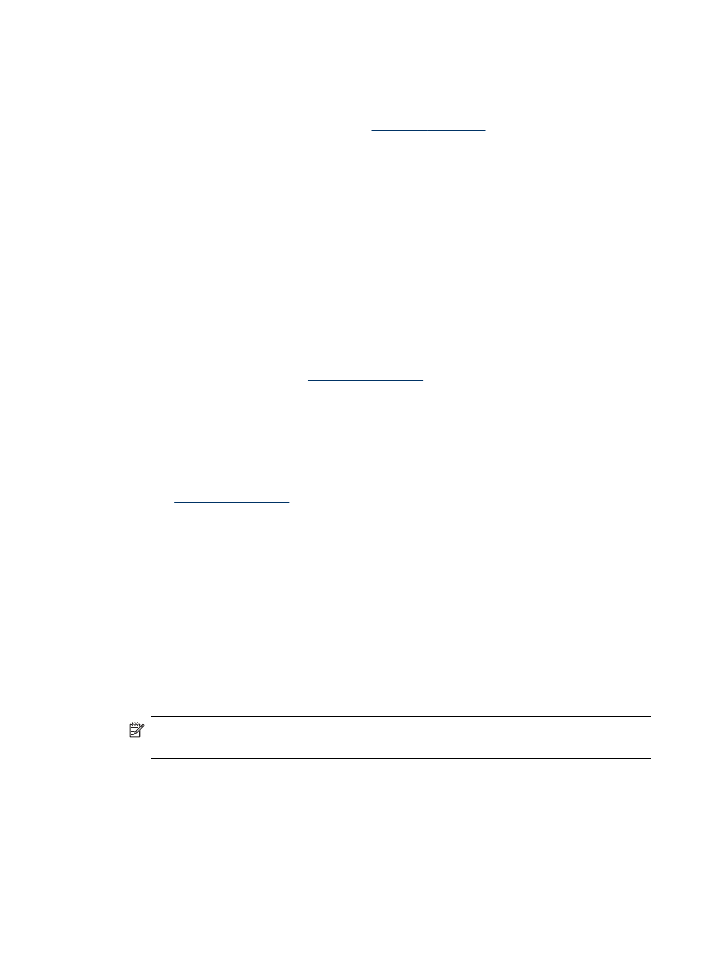
Sú zjavné chyby skenovania
•
Prázdne strany
•
Originál mohol byť vložený naopak. Skontrolujte, či ste originál vložili správne.
Bližšie informácie získate v časti
Vloženie originálov
.
•
Ak dochádza k vzniku prázdnych strán pri skenovaní z plochého skenera,
skontrolujte, či je správne vložený originálny dokument. Originálny dokument
umiestnite lícovou stranou nadol na plochý skener tak, aby bol ľavý horný roh
dokumentu umiestnený v spodnom pravom rohu sklenenej podložky skenera.
Skontrolujte aj, či je prázdny ADF.
•
Priveľmi svetlé alebo tmavé
•
Skúste upraviť nastavenie. Zaistite používanie správneho rozlíšenia a
nastavenia farieb.
•
Originálny obrázok môže byť veľmi svetlý či tmavý alebo vytlačený na
farebnom papieri.
•
Nežiadúce čiary
Na sklenenej podložke skenera môže byť atrament, lepidlo, korekčná tekutina
alebo iná nežiaduca látka. Skúste vyčistiť sklenenú podložku skenera. Ďalšie
informácie nájdete v časti
Čistenie zariadenia
.
•
Čierne bodky alebo pruhy
•
Na sklenenej podložke skenera alebo vnútornej strane veka zariadenia ADF
môže byť atrament, lepidlo, korekčná tekutina alebo iná nežiaduca látka,
sklenená podložka skenera môže byť znečistená či poškriabaná alebo môže
byť znečistená vnútorná strana veka zariadenia ADF. Skúste vyčistiť sklenenú
podložku skenera a vnútornú stranu veka. Ďalšie informácie nájdete v časti
Čistenie zariadenia
. Ak problém pretrváva aj po vyčistení, možno bude
potrebná výmena sklenenej podložky skenera alebo vnútornej strany veka
zariadenia ADF.
•
Chyby sa môžu nachádzať na originále, a teda nevznikli pri skenovaní.
•
Nejasný text
Skúste upraviť nastavenie. Skontrolujte, či sú správne nastavenia rozlíšenia a
farieb.
•
Je zmenšená veľkosť
Softvér HP môže byť nastavený na zmenšovanie naskenovaného obrázka. Viac
informácií o zmene nastavení nájdete v Pomocníkovi pre softvér produktu.